Как да се справя с кода за грешка 8072 на Mac (09.15.25)
macOS е една от най-ефективните платформи в момента, защото опрости повечето от основните компютърни операции. Например инсталирането на нови приложения е толкова лесно, колкото плъзгането на приложението в папката Applications и търсенето на файлове е много по-бързо с Spotlight. Изтриването на файлове, от друга страна, е толкова лесно, колкото и плъзгането им в кошчето.
Тези процеси могат да се извършват без проблеми през повечето време. Нормално е обаче да се срещат грешки, когато определени параметри не са изпълнени при изпълнение на задачата. Например няколко потребители на Mac съобщиха, че получават код за грешка 8072 на Mac, когато се опитват да изтрият файл или да го преместят в кошчето. Това означава само, че файлът или файловете, които се изтриват, не отговарят на изискванията за изпълнение на задачата.
Тази статия ще обсъди какъв е кодът за грешка 8072 и защо вашият Mac получава тази грешка. Ще ви покажем и стъпките за отстраняване на неизправности с код за грешка на Mac 8072.
Какво представлява кодът за грешка 8072 на Mac?Кодът за грешка 8072 е често срещан проблем на Mac, който се случва, когато потребителят се опитва да изтрие повреден файл или архив на Time Machine или когато потребителят се опитва да изпразни кошчето. Има обаче потребители, които съобщават, че получават същата грешка, дори когато се опитват да преименуват файл.
Кодът за грешка 8072 обикновено се придружава от следния текст:
Операцията не може да бъде завършена, защото е възникнала неочаквана грешка (код на грешка -8072).
Когато получите това съобщение, е трудно да се определи каква е причината за грешката, което затруднява отстраняването на неизправности. Ако получавате код за грешка 8072 на Mac, това означава, че проблемът е свързан с разрешенията на файла или файловете, които искате да изтриете.
Възможно е в момента файлът, който се опитвате да преместите в кошчето, да се използва от операционната система Mac. Грешката може да възникне и ако се опитвате да изтриете софтуерна функция, като част от архива на Time Machine или други приложения на трети страни.
Винаги, когато инициирате премахването на файл, системата проверява ако текущият потребител има достатъчно разрешения за достъп или промени в този файл. Системата също така проверява дали файлът в момента не се използва. Ако някой от тези два критерия се обърне, процесът на изтриване ще се провали и ще видите кода за грешка 8072.
Ако вашият Mac получава код за грешка 8072, първо трябва да разрешите проблемите с разрешението изтрийте, преименувайте или направете някакви промени във въпросния файл.
Как да коригирате кода за грешка 8072 на MacПреместването на ненужни файлове в кошчето е основна компютърна задача, която трябва да се извършва гладко и ефективно. Ако имате проблеми при изтриването или промяната на файловете си, файлът може да е повреден или в момента се използва. Ето няколко стъпки, които можете да опитате, ако получавате код за грешка 8072 на вашия Mac:
Поправка # 1: Уверете се, че имате достатъчно разрешение.Когато се опитвате да изтриете или преименувате файл и получавате код за грешка 8072, проверете дали имате достатъчно разрешения за четене и запис на файла. За да направите това:
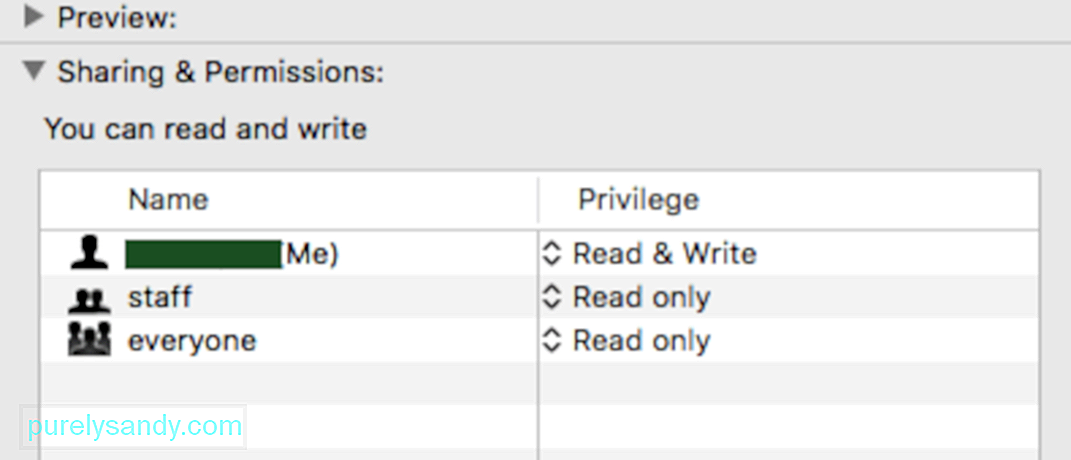
Вече трябва да имате достатъчно разрешения за изтриване на файла.
Поправка # 2: Принудително изпразване на кошчето. macOS има полезна функция на кошчето, която повечето потребители не са наясно с. Всъщност можете да изпразните насилствено кошчето, когато някои файлове са твърде упорити, за да бъдат изтрити. За целта изпълнете стъпките по-долу: 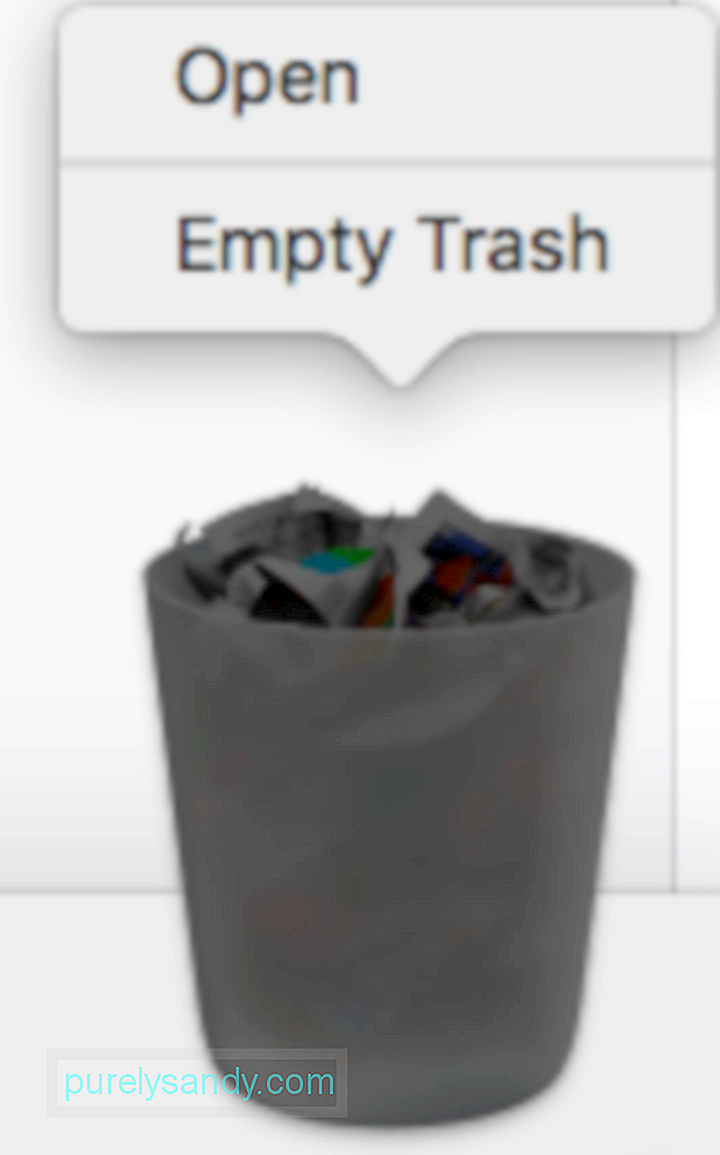
Можете да проверите дали всички файлове са изтрити, като отворите папката Кошче.
Поправка # 3: Използвайте команди за изтриване на файлове.Ако файловете, които искате да изтриете, се намират на друго място и не са в кошчето, можете да използвате Терминал, за да презапишете контролите за разрешения и да ги изтриете ръчно. Този метод може да се използва, когато въпросният файл или файлове са повредени или когато процесът на изтриване причинява повече грешки, като например срив на macOS или прекъсване на вашия Mac.
За да направите това, следвайте инструкциите по-долу:

След като командата бъде изпълнена, вашият файлът или папката вече трябва да бъдат изтрити.
Поправка # 4: Използвайте приложение на трета страна.Ако горните методи не помогнат или трябва да изтриете файлове, които не са лесно достъпни, като нежелани файлове и кеширани файлове, можете да използвате Mac по-чист софтуер за почистване на вашата система. Надеждно приложение за почистване трябва да почисти цялото ви устройство за ненужни файлове и да ги изтрие.
Поправка # 5: Замяна на разрешенията при изтриване на файлове на Time Machine.Ако файлът, който искате да изтриете, е част от архивните файлове, създадени от Time Machine (TM), можете да използвате този метод за разрешаване на кода за грешка 8072. Няма да можете да изтриете архивни файлове на Time Machine, когато тази функция се изпълнява:
За да отмените разрешението на файла, следвайте стъпките по-долу:
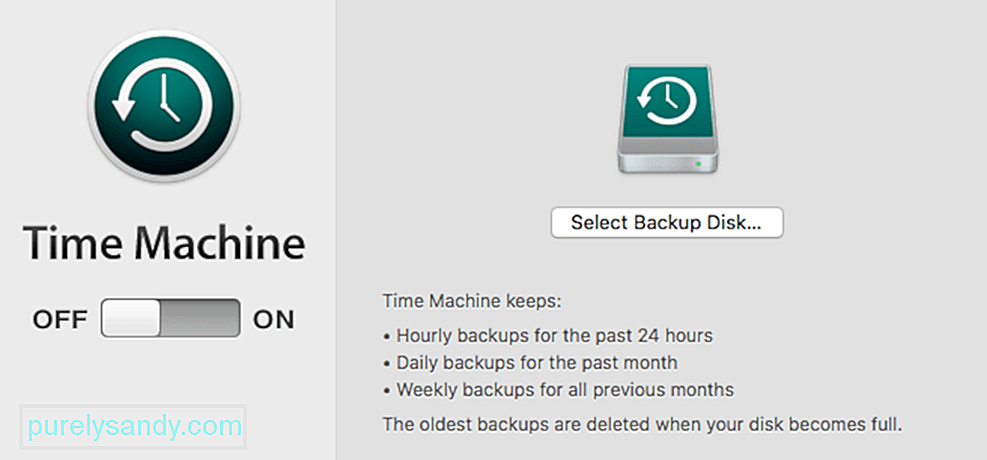
Когато срещнете код за грешка 8072 при изтриване или извършване на промени във файлове и папки на вашия Mac, можете лесно да разрешите този проблем, като следвате съответните корекции по-горе. Кодът за грешка 8072 е главно грешка в разрешението, така че трябва да се уверите, че нито едно приложение не използва файла и че имате възможност да четете и пишете във файла, за да можете да правите промени. Можете също да използвате команди или приложение за управление на файлове на трета страна, ако файловете са твърде упорити за общия процес на изтриване.
YouTube Video.: Как да се справя с кода за грешка 8072 на Mac
09, 2025

